win10电脑使用时间久后难免会遇到一些问题导致电脑开机蓝屏,很多人不知道win10电脑开机蓝屏怎么解决。其实导致蓝屏的原因很多,方法也很多。下面就分享些常用的win10电脑开机就蓝屏的解决方法。
win10电脑蓝屏的解决方法,先软件后硬件,一般软件问题比较多一点。具体的步骤如下:
1、重置win10电脑:进不了系统的情况下,按电源按钮开机,接着长按电源按钮关机,重复这些开关机步骤1~2三次。在出现“自动修复”界面中,依次点击“高级修复选项”-“疑难解答”-“重置此电脑”修复。
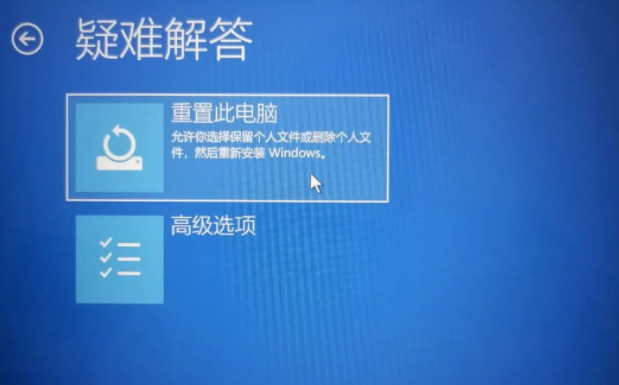
2、还原win10系统:另外如果之前有备份过win10系统的话,我们还可以通过还原系统解决。在第一步的基础上,点击“疑难解答”-“高级选项”-“系统还原”,这样就可以选择还原点还原系统了。
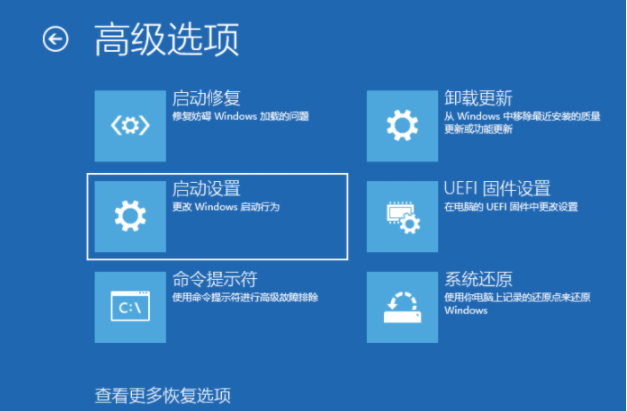
3、以上两步基本能解决很多电脑系统软件问题导致的蓝屏,如果还是不能解决的话,终极的方法就是重装系统。可以使用小白一键重装系统工具制作u盘启动盘重装win10系统,具体的步骤可以参照:小白u盘重装win10系统教程。
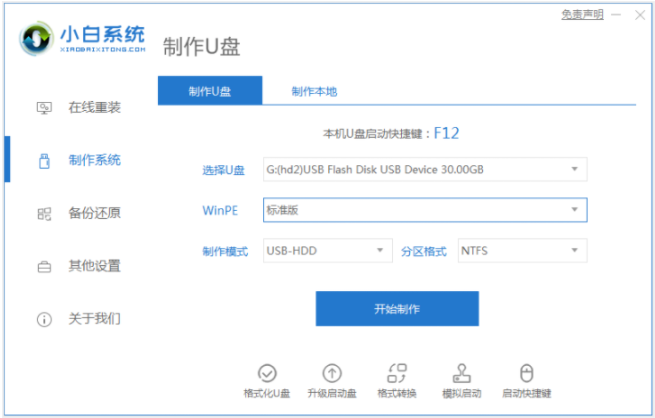
4、如果重装系统都不行的话,可能是硬件因素导致的蓝屏问题。建议如下操作:
台式主机:
1)、断电,打开机箱,插拔内存,用橡皮擦拭金手指部分,重新插紧(不要反了)。

2)、插拔显卡,用橡皮擦拭金手指部分,重新插紧(卡扣要扣上)。

3)、拔掉电源线,抠掉主板纽扣电池,等待三分钟,重新装回主板。
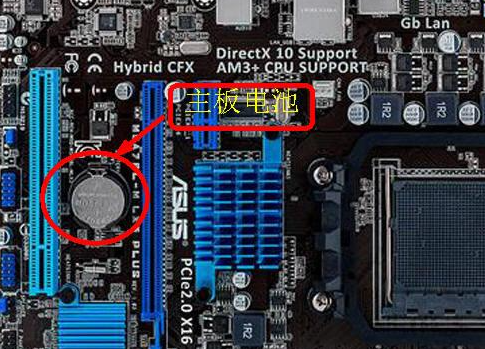
笔记本电脑:
拔掉电源线,拆卸电池,打开内存后盖,插拔内存,用橡皮擦拭金手指部分,重新插紧(不要反了)。拔掉电源线,拆卸电池,长按开机键30秒不要松手。
5、如果还是不行的话,硬件方面的故障需要一一对硬件进行排查,因此小编建议大家送给专业人士检修。
以上便是常用的win10电脑开机就蓝屏的解决方法,有遇到类似问题的小伙伴可以参照教程解决。